 Computer-Tutorials
Computer-Tutorials
 Computerwissen
Computerwissen
 So beheben Sie die Initialisierung des SCEP -Zertifikats für die Einschreibung fehlgeschlagen?
So beheben Sie die Initialisierung des SCEP -Zertifikats für die Einschreibung fehlgeschlagen?
So beheben Sie die Initialisierung des SCEP -Zertifikats für die Einschreibung fehlgeschlagen?
Lösen Sie den Initialisierungsfehler der SCEP -Zertifikatregistrierung
SCEP (Simple Certificate Registration Protocol) wird verwendet, um digitale Zertifikate für viele Geräte zu verwalten. Einige Benutzer stießen auf die Initialisierungsfehler der SCEP -Zertifikatregistrierung und hatten den Verlust. Machen Sie sich keine Sorgen, dieser Artikel wird Sie durch dieses Problem führen.
Detaillierte Erläuterung des Fehlers Fehler bei der Registrierung von SCEP -Zertifikat
Das einfache Zertifikatregistrierungsprotokoll (SCEP) spielt eine wichtige Rolle bei der Verwaltung digitaler Zertifikate für verschiedene Anwendungen. Dieses Open -Source -Zertifikatverwaltungsprotokoll ermöglicht die Ausstellung von Zertifikaten einfacher, skalierbarer und sicherer.
In einigen Fällen treffen Benutzer jedoch auf die Initialisierungsfehler der SCEP -Zertifikat und beeinflussen die Systemvorgänge. Während dieses Problem häufig in Spielen mit AMD -GPUs oder anderen Situationen auftritt, kann dies die Sicherheit des Gesamtsystems beeinflussen und das Herunterfahren von Computer verursachen.
Daher muss dieses Problem so bald wie möglich behoben werden, und Sie möchten möglicherweise Datensicherungen in Betracht ziehen, um Datenverluste aufgrund von Unfällen durch Fehler zu verhindern. Eine der Fehlerbehebungsmethoden: Aktualisierung des BIOS muss der Benutzer zuerst die Daten sichern. Datensicherung ist erforderlich, wenn Sie damit beginnen.
Um Ihre Daten zu sichern, können Sie Minitool ShadowMaker verwenden, eine kostenlose Sicherungssoftware, mit der Benutzer Dateien und Ordner, Partitionen und Festplatten und Systeme sichern können. Das Tool kann automatisch Sicherungen basierend auf Ihren Zeitplaneinstellungen starten und unterschiedliche Sicherungspläne bereitstellen. Einen Versuch wert!
Behoben: Initialisierungsfehler der SCEP -Zertifikatregistrierung ist fehlgeschlagen
Methode 1: Aktualisieren Sie den Gerätetreiber
Da dieser SCEP -Zertifikatregistrierungsfehler möglicherweise mit den einzigartigen Anforderungen der GPU für Treiber- und Firmware -Updates in Verbindung gebracht werden, können Sie zuerst den Gerätetreiber aktualisieren.
Schritt 1: Drücken Sie Win I, um Einstellungen zu öffnen und auf Aktualisieren und Sicherheit zu klicken. Windows Update> Optionale Updates anzeigen .
Schritt 2: Erweitern Sie die Treiberupdates , überprüfen Sie die aktuellen Treiberaktualisierungen und klicken Sie auf Download und installieren .
Methode 2: Installieren Sie den Gerätetreiber erneut
Eine andere Möglichkeit, die Initialisierung "SCEP -Zertifikatregistrierung für lokales System" zu beheben, besteht darin, den Gerätetreiber neu zu installieren.
Schritt 1: Klicken Sie mit der rechten Maustaste auf das Windows- Symbol und wählen Sie Geräte-Manager .
Schritt 2: Erweitern Sie den Adapter für die Show , klicken Sie mit der rechten Maustaste auf das Gerät (z. B. AMD) und wählen Sie Deinstallation Gerät .
Sie können dann die Anweisungen auf dem Bildschirm befolgen, um das Deinstallieren zu vervollständigen und Ihren Computer neu zu starten, um den Treiber erneut herunterzuladen und von der offiziellen Website zu installieren.
Methode 3: SFC- und DISM -Scans ausführen
Sie können sicherstellen, dass die Systemdateien ordnungsgemäß funktionieren, indem Sie SFC- und DISM -Scans ausführen. Die Methode lautet wie folgt:
Schritt 1: Geben Sie CMD in die Suche ein und führen Sie die Eingabeaufforderung als Administrator aus.
Schritt 2: Geben Sie SFC /Scannow ein und drücken Sie die Eingabetaste , um den Befehl auszuführen.
Wenn dieser Befehl nicht die Korruption von Systemdateien repariert, können Sie diesen DISM-Befehl ausführen- DISM /Online /Cleanup-Image /RestorHealth .
Sobald Sie fertig sind, können Sie das Fenster schließen und Ihren PC neu starten, um zu überprüfen, ob der SCEP -Zertifikatregistrierungsfehler verschwunden ist.
Methode 4: Windows -Speicherdiagnosewerkzeug ausführen
Sie können prüfen, ob Hardwareprobleme wie RAM -Fehler zu Fehlern zur Initialisierungsfehler der SCEP -Zertifikat führen können.
Schritt 1: Suchen Sie nach Windows -Speicherdiagnose und öffnen Sie es.
Schritt 2: Klicken Sie jetzt auf Neustart und überprüfen Sie das Problem (empfohlen) , und Ihre Fenster starten neu, um die Prüfung zu starten.
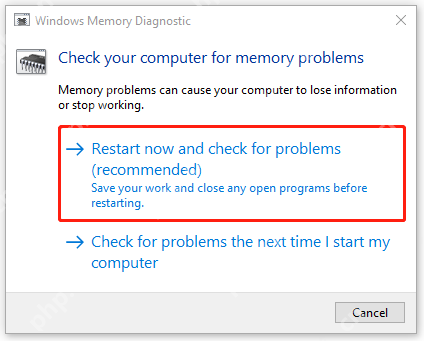
SCHRITT 3: Nach dem Anmeldung in das Betriebssystem zeigt das Tool den Fehlerbericht an und Sie können sich an Ihren PC -Hersteller wenden, um Informationen zur Behebung zu erhalten.
Methode 5: Aktualisieren Sie das BIOS
Veraltete BIOS kann auch Fehlern zur Registrierung von SCEP -Zertifikatregistrierung verursachen. Sie können also die folgenden Schritte ausführen, um das BIOS zu aktualisieren. Bis dahin wird jedoch dringend empfohlen, Ihr System oder wichtige Daten zu sichern, da die Aktualisierung Ihres BIOS eine riskante Aufgabe ist, die dazu führen kann, dass Ihr Computer nicht aufsteigt oder abnormal ausgeführt wird.
Dann können Sie das BIOS aktualisieren.
- Überprüfen Sie Ihren Computermodellnamen.
- Finden Sie die neuesten BIOS -Updates auf der Website des Herstellers.
- Laden Sie die BIOS -Datei herunter und entpacken Sie.
- Kopieren Sie die BIOS -Datei in das USB -Flash -Laufwerk.
- Starten Sie den Computer neu, um auf dem BIOS -Bildschirm zu starten.
- Sichern Sie die aktuelle BIOS -Datei des Computers.
- Wählen Sie die neue BIOS -Aktualisierungsdatei, die Sie auf das USB -Flash -Laufwerk kopiert haben, um den BIOS -Update -Prozess zu starten.
Wenn einige der oben genannten Schritte Sie verwirrt, können Sie sich auf diesen Artikel beziehen, der eine ausführliche Erklärung enthält: So aktualisieren Sie BIOS Windows 10 | So überprüfen Sie die BIOS -Version.
Zusammenfassen
Dieser Artikel kann Ihnen helfen, die Initialisierungsfehler der SCEP -Zertifikatregistrierung zu beheben. Ich hoffe, dieser Artikel löst Ihr Problem.
Das obige ist der detaillierte Inhalt vonSo beheben Sie die Initialisierung des SCEP -Zertifikats für die Einschreibung fehlgeschlagen?. Für weitere Informationen folgen Sie bitte anderen verwandten Artikeln auf der PHP chinesischen Website!

Heiße KI -Werkzeuge

Undresser.AI Undress
KI-gestützte App zum Erstellen realistischer Aktfotos

AI Clothes Remover
Online-KI-Tool zum Entfernen von Kleidung aus Fotos.

Undress AI Tool
Ausziehbilder kostenlos

Clothoff.io
KI-Kleiderentferner

Video Face Swap
Tauschen Sie Gesichter in jedem Video mühelos mit unserem völlig kostenlosen KI-Gesichtstausch-Tool aus!

Heißer Artikel

Heiße Werkzeuge

Notepad++7.3.1
Einfach zu bedienender und kostenloser Code-Editor

SublimeText3 chinesische Version
Chinesische Version, sehr einfach zu bedienen

Senden Sie Studio 13.0.1
Leistungsstarke integrierte PHP-Entwicklungsumgebung

Dreamweaver CS6
Visuelle Webentwicklungstools

SublimeText3 Mac-Version
Codebearbeitungssoftware auf Gottesniveau (SublimeText3)

Heiße Themen
 Wie repariere ich den Dampfwolkenfehler? Probieren Sie diese Methoden aus
Apr 04, 2025 am 01:51 AM
Wie repariere ich den Dampfwolkenfehler? Probieren Sie diese Methoden aus
Apr 04, 2025 am 01:51 AM
Der Dampfwolkenfehler kann durch viele Gründe verursacht werden. Um ein Spiel reibungslos zu spielen, müssen Sie einige Maßnahmen ergreifen, um diesen Fehler zu entfernen, bevor Sie das Spiel starten. PHP.CN -Software führt in diesem Beitrag einige beste Möglichkeiten sowie nützlichere Informationen ein.
 Windows -Metadaten- und Internetdiensteprobleme: Wie beheben Sie es?
Apr 02, 2025 pm 03:57 PM
Windows -Metadaten- und Internetdiensteprobleme: Wie beheben Sie es?
Apr 02, 2025 pm 03:57 PM
Möglicherweise sehen Sie, dass die „Verbindung zu den Windows Metadata und Internet Services (WMIS) nicht hergestellt werden konnte“. Fehler beim Ereigniszuschauer. In diesem Beitrag von PHP.CN wird das Problem der Windows -Metadaten und des Internet -Dienste entfernen.
 So beheben Sie das KB5035942 -Update -Probleme - Absturzsystem
Apr 02, 2025 pm 04:16 PM
So beheben Sie das KB5035942 -Update -Probleme - Absturzsystem
Apr 02, 2025 pm 04:16 PM
KB5035942 Update -Probleme - Das Absturzsystem kommt häufig bei Benutzern vor. Die Menschen hoffen, einen Ausweg aus der Art von Schwierigkeiten herauszuholen, wie zum Beispiel eines Absturzsystems, Installation oder Klangprobleme. Targeting dieser Situationen, in diesem Beitrag, der von Php.cn Wil veröffentlicht wurde
 Entfernen Sie PC App Store Malware - eine vollständige Anleitung für Sie!
Apr 04, 2025 am 01:41 AM
Entfernen Sie PC App Store Malware - eine vollständige Anleitung für Sie!
Apr 04, 2025 am 01:41 AM
Wenn Sie ein Programm namens PC App Store auf Ihrem Computer haben und es nicht absichtlich installiert haben, ist Ihr PC möglicherweise mit der Malware infiziert. In diesem Beitrag von PHP.CN wird das Entfernen von PC App Store -Malware vorgestellt.
 Behoben - OneDrive laden keine Fotos auf dem PC hoch
Apr 02, 2025 pm 04:04 PM
Behoben - OneDrive laden keine Fotos auf dem PC hoch
Apr 02, 2025 pm 04:04 PM
OneDrive ist ein Online -Cloud -Speicherdienst von Microsoft. Manchmal finden Sie möglicherweise, dass OneDrive Fotos nicht in die Cloud hochladen. Wenn Sie auf demselben Boot sind, lesen Sie diesen Beitrag weiter von der Php.cn -Software, um jetzt effektive Lösungen zu erhalten!
 Fix: Brüder: Eine Geschichte von zwei Söhnen Remake nicht starten/laden
Apr 02, 2025 am 02:40 AM
Fix: Brüder: Eine Geschichte von zwei Söhnen Remake nicht starten/laden
Apr 02, 2025 am 02:40 AM
Sind Brüder: Eine Geschichte von zwei Söhnen, die nicht gestartet werden? Begegnung mit Brüdern: Eine Geschichte zweier Söhne, die schwarze Bildschirm remake? Hier bietet dieser Beitrag auf PHP.CN Ihnen getestete Lösungen, mit denen Sie dieses Problem beheben können.
 So verwenden Sie Chris Titus Tool, um ein deBloated Win11/10 ISO zu erstellen
Apr 01, 2025 am 03:15 AM
So verwenden Sie Chris Titus Tool, um ein deBloated Win11/10 ISO zu erstellen
Apr 01, 2025 am 03:15 AM
Chris Titus Tech verfügt über ein Tool namens Windows Utility, mit dem Sie problemlos ein deBloated Windows 11/10 ISO erstellen können, um ein sauberes System zu installieren. PHP.CN bietet eine vollständige Anleitung zum Durchführen dieses Dinges mit dem Chris Titus -Tool.
 MSConfig kehrt immer wieder zum selektiven Startup zurück? 2 Lösungen hier
Mar 28, 2025 pm 12:06 PM
MSConfig kehrt immer wieder zum selektiven Startup zurück? 2 Lösungen hier
Mar 28, 2025 pm 12:06 PM
Sind Sie zu einem Problem befragt, das MSConfig immer wieder zum selektiven Start in Ihren Fenstern zurückkehrt? Wie wechsle ich zum normalen Start, wenn Sie es benötigen? Probieren Sie die in diesem Php.cn -Post erläuterten Methoden aus, um einen zu finden, der für Sie funktioniert.





